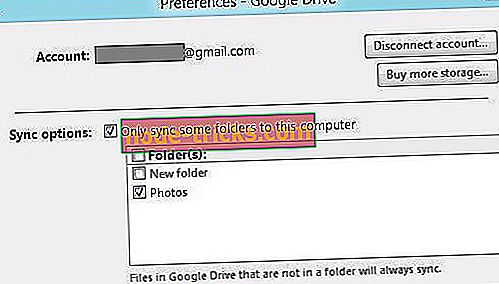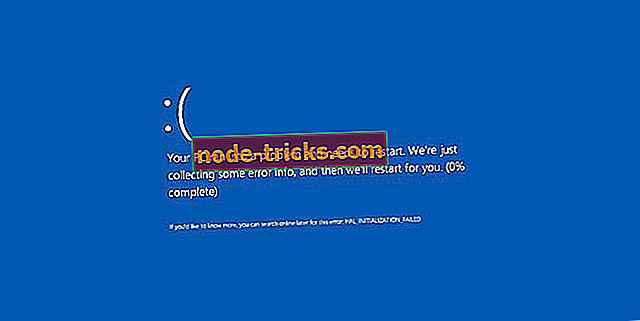GoogleドライブでWindows 10 PCが遅くなった場合の対処方法
ご存じのとおり、インターネットの帯域幅はスマートデジタル時代の新しい王者であり、他のすべてのアプリはデータ転送速度のシェアを争っています。 当然のことながら、1つのアプリが貪欲になって帯域幅の大部分を使い果たし、他のユーザーが息を切らしているという状況もあります。
その好例:ファイルがクラウドストレージとの間でアップロードまたはダウンロードされるまで、Googleドライブは他のユーザーのクロール速度を低下させることがわかっています。 しかし、それは確かに世話をすることができ、ほんの数ステップの簡単なステップで他のアプリに正当に対処することができます。 さあ。
GoogleドライブでPCの速度が低下した場合はどうすればよいですか。
1. Googleドライブを停止して起動する
これは多くの問題を解決するために使用される最も基本的な予防方法です。 この場合、お使いのPCでGoogleドライブの操作を停止すると、RAMの目詰まりなど、PCの動作が遅くなる原因のすべてが解消されます。 Googleドライブを停止する方法は次のとおりです。
- タスクマネージャを開きます。 Alt + Ctrl + Delを押して表示される画面からタスクマネージャを選択するか、またはCtrl + Shift + Escを押してタスクマネージャを直接起動することでこれを実行できます。
- googledrivesync.exeを見つけて選択します。
- プロセスの終了をクリックしてください。 これにより、PC上で実行されているGoogleドライブのインスタンスが停止します。
2. Googleドライブを再度開く
これによりクラウドサービスがあなたのPC上で再び開始され、正常に動作するはずです。
3. Googleドライブのデータ転送速度を手動で制限する
Googleドライブは、仕事をこなすために帯域幅全体、またはその大部分を使い果たすことが知られています。 それがクラウドストレージサービスがWindows 10を遅らせる原因となっている主な理由です。
他のアプリケーションが使用できるように帯域幅を解放するためにGoogleドライブが使用するデータ転送速度を制限する方法は次のとおりです。
- Googleドライブのアイコンを右クリックします。 タスクバーの左側にあるはずです。
- 表示されたダイアログボックスで、右上隅にある3つの垂直ドットをクリックして[ 基本設定]を選択します。
- 表示される設定ウィンドウで、 詳細設定タブをクリックします。
- ここでは、 アップロード レートとダウンロードレートの両方の設定を確認できます 。
- インターネットプランに応じて、他のアプリが快適に動作するのに十分な帯域幅を確保できるように料金を選択してください。
- [ 適用]をクリックすると、アプリ内で動作するインターネット帯域幅の制限が設定されました。
4.アップロードするファイルを制限する
Windows 10がGoogleドライブに浪費されないようにするもう1つの方法は、クラウドにバックアップする必要があるファイルのみをGoogleドライブに保存し、ハードドライブ全体に保存しないようにすることです。
- だから、ここで行うための最善のことはあなたがGoogleドライブに保存したいフォルダにすべてのファイルを保存することです。
- 次に、 Googleドライブをクリックしてください 。
- 開いたウィンドウで、[ オーバーフロー ]メニュー> [ 設定 ]の順に選択します。
- [ 一部のフォルダをこのコンピュータに同期する]の横にあるボックスのみをオンにします 。
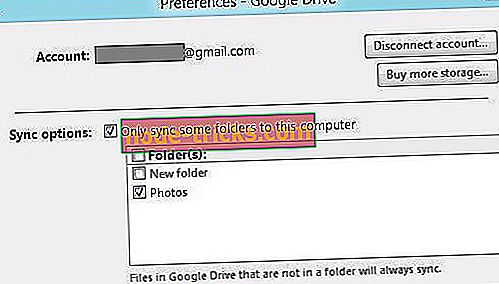
- Googleドライブアカウントに同期するフォルダを選択してください 。
- 適用をクリックします。 これにより、必要なファイルのみをアップロードするようになり、不必要にネットワークを塞ぐことがなくなります。 実際、アップロードする必要があるファイルを整理することは、毎回帯域幅を節約するための良い方法です。
上記の手順を実行すると、Googleドライブがその仕事をすることに関係なく、Windows 10 PCの習熟度とスピードを維持できるようになります。
実際、上記の手順は、他のアプリがインターネットの帯域幅を待ってPCである種の順序を復元する必要がないようにGoogleドライブを動作させることです。
また、ここにいくつかの関連トピックがあります。
- これはGoogle DriveのHTTP 403エラーの修正方法です。
- 修正:Windows 10でGoogleドライブが切断され続ける
- 完全修正:Googleドライブは接続できません
- 完全修正:Windows 10、8.1、7でGoogleドライブが同期しない